Cara Paling Mudah Memindahkan Aplikasi Android ke SD Card Tanpa Root
Cara Memindahkan Aplikasi Ke Kartu SD Tanpa Root – Bagi anda yang memiliki Smartphone dengan kapasitas penyimpanan Internal yang kecil tentu menginginkan agar Aplikasi yang terinstall dapat tersimpan di SD Card saja, kan lumayan dapat menghemat penyimpanan untuk keperluan penting lainnya?
Untuk pengguna Android yang sudah melakukan Rooting pada perangkatnya maka apapun keinginannya bisa di lakukan, misalnya saja memindahkan Aplikasi dari Memory Internal ke Eksternal. Namun tidak sedikit pengguna Android yang enggan untuk melakukan Rooting dengan berbagai alasan seperti Takut rusak, hilang garansi dan sebagainya tapi mereka menginginkan untuk dapat memindahkan berbagai Aplikasi di Ponsel Androidnya ke SD Card.
Namun yang di perlukan agar semua dapat berjalan dengan baik di sarankan menggunakan SD Card dengan kualitas terbaik seperti SD Card Class 10 atau di atasnya, sehingga untuk pembacaannya semakin lebih ringan dan cepat. Nah, pada ulasan ini akan di berikan tutorial yang lebih mudah dan simpel alias gak ribet dalam Memindahkan Aplikasi Android ke SD Card Tanpa Root baik di Samsung, Lenovo, Xiaomi, Xperia dan berbagai merk ponsel Android lainnya. Agar lebih jelasnya silahkan simak Tutorial lengkapnya sebagai berikut :
Cara Memindahkan Aplikasi Ke Sd Card Tanpa Root Tanpa Pc Di Xiaomi, Lenovo, Samsung Dan Lainnya
Bahan yang diperlukan :
- HP Android
- Kabel USB/Data disarankan yang ORI
- USB Driver (sesuaikan dengan Model/Merk/Type Hp Android anda)
- File MoveToSD
Cara Memindahkan Aplikasi Android ke SD Card Tanpa Root
- Pertama yang harus anda lakukan adalah Mengaktifkan Mode USB Debugging. Untuk cara bisa anda lihat disini : Cara Aktifkan USB Debugging Untuk Semua Perangkat Android
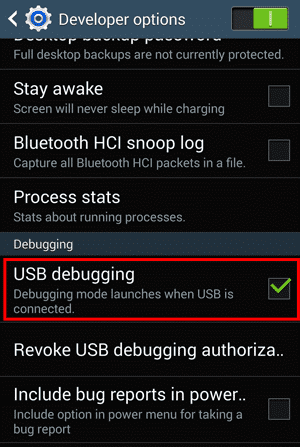
- Jika sudah sambungkan Hp Android dengan PC menggunakan Kabel data (USB), pastikan komputer mengenalinya
- Kemudian Extract File MoveToSD.zip yang sudah di Dewnload pada Link di atas, maka di dalamnya akan ada beberapa File silahkan anda buka atau Klik 2X “Enable Move to SD.bat”.
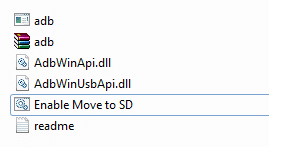
- Maka nanti muncul jendela Command Prompt (CMD). Biarkan hingga prosesnya selesai.
- Jika sudah selesai dan berhasil, sekarang coba anda test caranya dengan Masuk ke Settings > Manage Applications, setelah itu pilih salah satu Aplikasi yang akan anda pindahkan lalu tap pada tombol Move to SD Card.
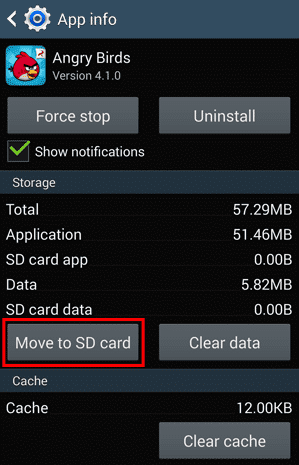
Tentu cara di atas hanya di tujukan untuk perangkat Android yang belum di Rooting. Namun, jika anda sudah terlanjur melakukan Rooting maka bisa dengan menggunakan Aplikasi bernama Link2SD. Bagaimana, mudah kan?
Baca Juga :